Downloader do BBC iPlayer para iPhone

O iDownloade é uma ferramenta multiplataforma que permite ao usuário baixar conteúdo sem DRM do serviço iPlayer da BBC. Ele pode baixar vídeos no formato .mov
A linha Slimbook de laptops tem uma duração de bateria impressionante , apresentando alguns dos melhores desempenhos de bateria para laptops Linux . No entanto, as pessoas por trás do Slimbook não estão satisfeitas com o desempenho da bateria e criaram um utilitário que pode economizar ainda mais.
O utilitário é conhecido como Slimbook Battery e funciona em distribuições do Ubuntu e Linux semelhantes (Linux Mint, Elementary OS, Zorin, etc.) com todos os laptops Slimbook. Além de funcionar bem com laptops Slimbook, a ferramenta Slimbook Battery funcionará em qualquer laptop Linux para ajudar a economizar bateria.
Nota: existe um pacote não oficial do Arch Linux User Repository para o utilitário Slimbook Battery. Se você usa o Arch, indique o seu auxiliar AUR favorito neste pacote , instale-o e siga o tutorial para aprender como economizar bateria.
Instale o utilitário Slimbook Battery no Ubuntu
O utilitário Slimbook Battery não está nas fontes de software do Ubuntu. A razão para isso é que o Ubuntu não conseguiu incluí-lo, ou não quer por causa de alguns problemas de licenciamento de software que conflitam com a missão do Ubuntu como um todo. Como resultado, você deve instalar o utilitário Slimbook Battery de um repositório de software externo (PPA).
Para iniciar a instalação, abra uma janela de terminal pressionando Ctrl + Alt + T ou Ctrl + Shift + T no teclado. Então, quando a janela do terminal estiver aberta, use o comando add-apt-repository para fazer o Slimbook Battery PPA funcionar em sua distribuição Linux Ubuntu (ou semelhante ao Ubuntu).
sudo add-apt-repository ppa: slimbook / slimbook
Depois de adicionar o Slimbook PPA ao seu Ubuntu Linux PC, a instalação não está completa. Agora você deve atualizar as fontes de software em seu computador. A razão pela qual você deve realizar a atualização é que o Ubuntu deve verificar o novo PPA, armazená-lo em cache e adicioná-lo ao banco de dados de origem do software local.
Para atualizar as fontes de software do Ubuntu, você deve executar o comando de atualização abaixo na janela do terminal.
atualização do apt sudo
Seguindo o comando de atualização , é uma boa ideia instalar todos os patches e atualizações de software pendentes. A razão? A duração da bateria será muito melhor com os patches, drivers, atualizações de kernel mais recentes do Ubuntu e assim por diante. Para fazer uma atualização, você deve usar o comando upgrade . Usando o comando abaixo, instale todos os patches de software pendentes.
Nota: para ver as atualizações pendentes antes de instalá-las no Ubuntu, abra uma janela de terminal e execute o comando apt list –upgradeable . Ele imprimirá uma lista de todas as atualizações.
sudo apt upgrade -y
Assim que seu Ubuntu Linux PC estiver totalmente atualizado, é hora de instalar o utilitário Slimbook Battery. Para instalá-lo, use o comando do gerenciador de pacotes Apt abaixo no terminal.
sudo apt install slimbookbattery
Depois de instalar o aplicativo Slimbook Battery em seu Ubuntu Linux PC (ou sistema operacional semelhante ao Ubuntu), nenhuma configuração é necessária, pois os desenvolvedores do Slimbook têm padrões sãos e certificam-se de que seus aplicativos funcionam imediatamente. Em vez disso, inicie o aplicativo e vá para a próxima seção do guia para aprender sobre os diferentes perfis de economia de bateria que o aplicativo tem a oferecer!
Economize bateria no Ubuntu com Slimbook Battery
Com a bateria Slimbook aberta em seu Ubuntu PC, o aplicativo não usará nenhum perfil de bateria. Em vez disso, a bateria do Slimbook está definida como “desligada”. Para aproveitar as vantagens dos recursos de salvamento, você deve alternar para um dos perfis disponíveis. Esses perfis são “Economia de energia”, “Equilibrado” e “Desempenho máximo”.
Economia de energia
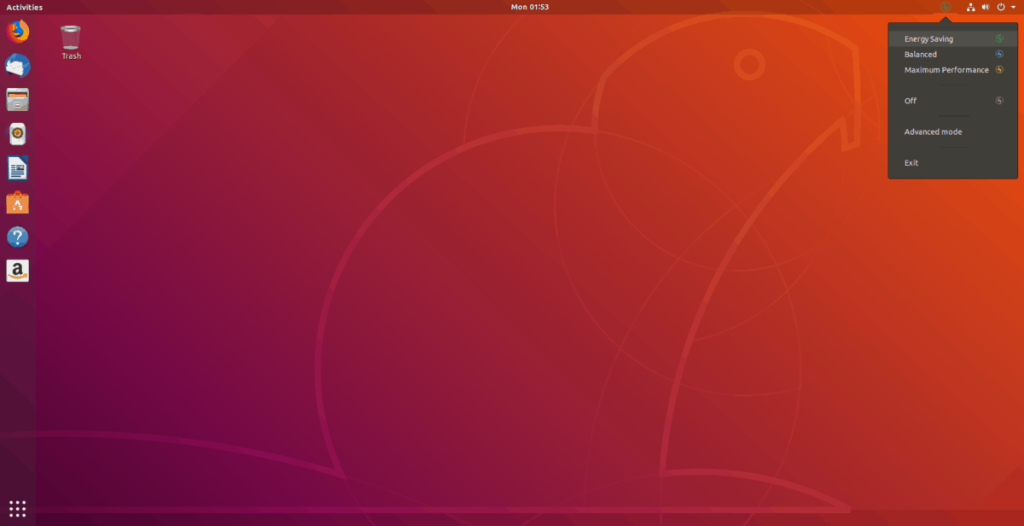
Se o seu laptop Linux não dura muito com a bateria, o perfil que você precisa verificar é “Economia de energia”. Este modo é o mais agressivo dos três perfis que o aplicativo oferece e fará o máximo para economizar a bateria do seu sistema.
Mude para o perfil “Economia de energia” no Slimbook clicando no ícone da bandeja e selecionando a opção “Economia de energia” verde.
Equilibrado
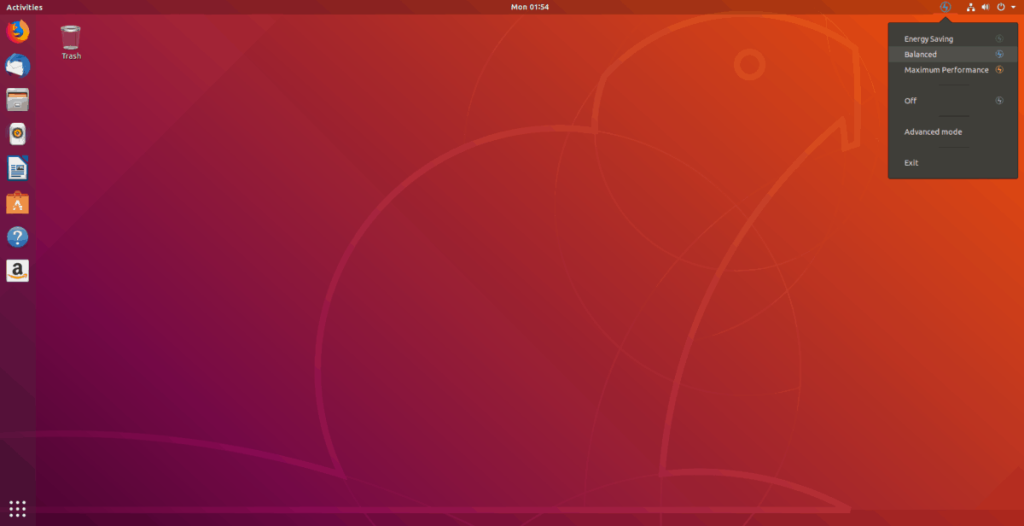
Se o modo “Economia de energia” para Slimbook Battery for muito agressivo e for muito longe para limitar o uso da bateria em seu Ubuntu Linux PC, você vai querer verificar o perfil “Equilibrado”. Este perfil, como o nome sugere, fornece um bom meio-termo entre o perfil “Economia de energia” e o perfil “Desempenho máximo”. Para mudar para Equilibrado, clique no ícone da bandeja e selecione “Equilibrado”.
Performance máxima
Às vezes, você pode querer obter todos os recursos de desempenho de seu laptop Linux. Usar o modo “Equilibrado” ou “Economia de energia” no Slimbook Battery não é bom o suficiente e não permitirá que você use seu laptop em todo o seu potencial.
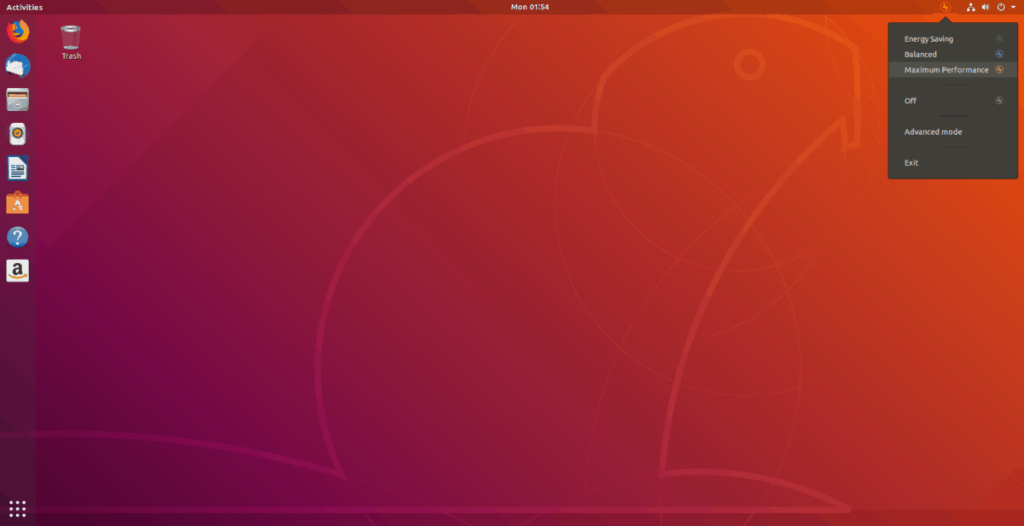
Para alternar para um modo de bateria que permite obter desempenho total, clique no ícone da bandeja Slimbook Bateria e defina-o como “Desempenho Máximo”. Ele deve permitir instantaneamente que seu laptop aproveite todas as vantagens de seu hardware.
O iDownloade é uma ferramenta multiplataforma que permite ao usuário baixar conteúdo sem DRM do serviço iPlayer da BBC. Ele pode baixar vídeos no formato .mov
Temos abordado os recursos do Outlook 2010 em muitos detalhes, mas como ele não será lançado antes de junho de 2010, é hora de dar uma olhada no Thunderbird 3.
De vez em quando, todo mundo precisa de uma pausa. Se você está procurando um jogo interessante, experimente o Flight Gear. É um jogo multiplataforma de código aberto e gratuito.
O MP3 Diags é a ferramenta definitiva para corrigir problemas na sua coleção de áudio musical. Ele pode marcar corretamente seus arquivos MP3, adicionar capas de álbuns ausentes e corrigir VBR.
Assim como o Google Wave, o Google Voice gerou um burburinho em todo o mundo. O Google pretende mudar a forma como nos comunicamos e, como está se tornando
Existem muitas ferramentas que permitem aos usuários do Flickr baixar suas fotos em alta qualidade, mas existe alguma maneira de baixar os Favoritos do Flickr? Recentemente, viemos
O que é Sampling? Segundo a Wikipédia, “É o ato de pegar uma parte, ou amostra, de uma gravação sonora e reutilizá-la como um instrumento ou
O Google Sites é um serviço do Google que permite ao usuário hospedar um site no servidor do Google. Mas há um problema: não há uma opção integrada para fazer backup.
O Google Tasks não é tão popular quanto outros serviços do Google, como Agenda, Wave, Voice, etc., mas ainda é amplamente utilizado e é parte integrante da vida das pessoas.
Em nosso guia anterior sobre como limpar com segurança o disco rígido e a mídia removível por meio do Ubuntu Live e do CD de inicialização DBAN, discutimos que o disco baseado no Windows

![Baixe o FlightGear Flight Simulator gratuitamente [Divirta-se] Baixe o FlightGear Flight Simulator gratuitamente [Divirta-se]](https://tips.webtech360.com/resources8/r252/image-7634-0829093738400.jpg)






![Como recuperar partições perdidas e dados do disco rígido [Guia] Como recuperar partições perdidas e dados do disco rígido [Guia]](https://tips.webtech360.com/resources8/r252/image-1895-0829094700141.jpg)